windows10怎么删除无线网卡的驱动程序,本文教您win1
Windows 10是美国微软公司研发的跨平台及设备应用的操作系统。是微软发布的最后一个独立Windows版本。Windows 10共有7个发行版本,分别面向不同用户和设备。截止至2018年3月7日,Windows 10正式版已更新至秋季创意者10.0.16299.309版本,预览版已更新至春季创意者10.0.17120版本
win10虽然很具有吸引力,特别是在版本不断更新后,win10的安装量更是不可置疑的飙高,但是在使用的过程中,也无所谓的一帆风顺,多多少少都会遇到一些不兼容的问题,例如无线网卡的驱动出现不兼容的情况,需将其进行卸载再重新下载安装即可,Win10如何卸载无线网卡的驱动程序?且看小编为大家整理的精彩操作流程。
win10的秋季创意者版本已经出了,随着win10的版本不断推出,系统的不断的完善,所以使用win10也越来越多,但是在使用中,也会遇到一些的故障问题,比如无线网络无法连接,这时,我们就得检查是否无线网卡的驱动程序出了问题,如果是,我们就得将无线网卡的驱动程序卸载在重新下载安装,下面,小编就来跟大家说说Win10如何卸载无线网卡的驱动程序。
Win10如何卸载无线网卡的驱动程序
按【Win + R】快捷键,打开【运行】对话框
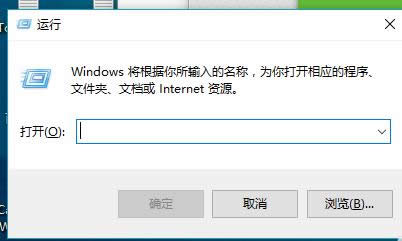
驱动程序图解详情-1
在【运行】中输入命令【devmgmt.msc】,按回车键即可打开【设备管理器】
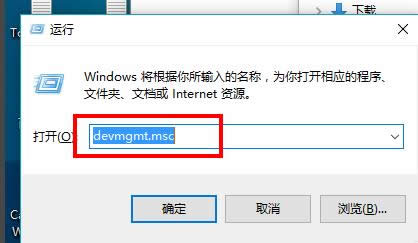
无线网卡图解详情-2
进入【设备管理器】中,找到【网络适配器】
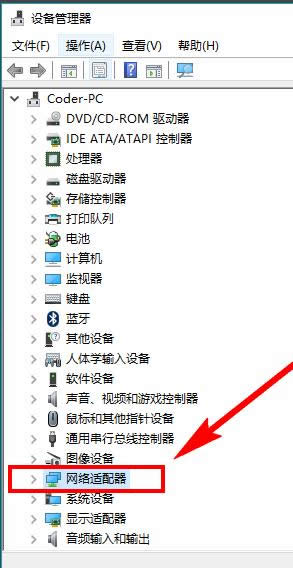
无线网卡图解详情-3
找到无线网卡(Wireless,表示无线),右键无线网卡,选择“卸载”即可卸载驱动程序
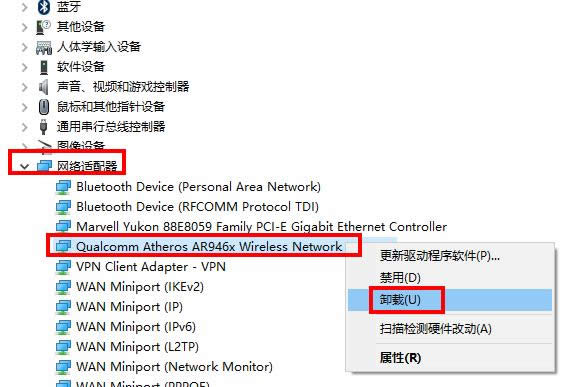
驱动程序图解详情-4
以上就是Win10卸载无线网卡的驱动程序的方法了。是不是很简单?
新技术融合:在易用性、安全性等方面进行了深入的改进与优化。针对云服务、智能移动设备、自然人机交互等新技术进行融合。Windows 10所新增的Windows Hello功能将带来一系列对于生物识别技术的支持。除了常见的指纹扫描之外,系统还能通过面部或虹膜扫描来让你进行登入。当然,你需要使用新的3D红外摄像头来获取到这些新功能。